S tabulatorskimi mesti lahko besedilo poravnate na levo, desno, sredino ali do decimalnega znaka. Pred tabulator lahko tudi samodejno vstavite posebne znake, na primer pomišljaje, pike ali črte. Za vsa polja z besedilom v publikaciji lahko ustvarite različna tabulatorska mesta.
Ko vstavite tabulatorsko mesto znotraj polja z besedilom v Publisher, se na ravnilu na vrhu delovnega prostora prikaže oznaka tabulatorskega mesta.

Vse vrste tabulatorskih postaj lahko poiščete tako, da kliknete izbirnik zavihkov v kotu med vodoravnim in navpičnim ravnilom. Ko se prikaže tabulatorska mesta, kliknite mesto na ravnilu, kamor želite postaviti tabulatorsko mesto.
Katero vrsto tabulatorskega mesta želite uporabiti?
|
|
Levo tabulatorsko mesto nastavi začetni položaj besedila, ki se bo zagnal v desno med vnosom. |
|
|
Tabulatorsko mesto na sredini je nastavljeno na sredino besedila. Besedilo se med vnašanjem poravna na sredino. |
|
|
Desno tabulatorsko mesto nastavi desni konec besedila. Besedilo se med vnašanjem pomika v levo. |
|
|
Z decimalnim tabulatorskim mestom poravnate številke ob decimalni vejici. Decimalna vejica ostane na istem mestu ne glede na število števk. (Poravnate lahko samo številke ob decimalnem znaku. Če želite poravnati številke okoli drugega znaka, kot je vezaj ali simbol znaka, ne morete uporabiti decimalnega tabulatorskega mesta.) |
Dvokliknite vodoravno ravnilo, kjer želite, da se zavihek ustavi, nato pa se odpre pogovorno okno zavihki . Na tem mestu lahko nastavite tabulatorsko mesto tako, da uporabite določene mere, lahko pa dodate voditelje pred tabulatorsko mesto.
-
Kliknite polje z besedilom.
-
Kliknite osnovnoin nato zaganjalnik pogovornega okna» odstavek «.
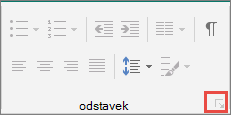
-
V polje Privzeta tabulatorska polja vnesite želeno razdaljo med tabulatorji.
Opomba: Ta nastavitev velja le za polja z besedilom, ki jih ustvarite v isti publikaciji.
Ustvarjanje novega tabulatorskega mesta
-
Izberite odstavke, ki jih želite spremeniti.
-
Naredite nekaj od tega:
-
Če želite ustvariti novo levo tabulatorsko mesto, kliknite vodoravno ravnilo, kjer želite, da se tabulatorka ustavi.
Na ravnilu se prikaže oznaka tabulatorskega mesta.
-
Če želite ustvariti novo desno, sredinsko ali decimalno tabulatorsko mesto, kliknite izbirnik zavihkov

-
-
Kliknite besedilo, kamor želite vstaviti zavihek, in nato pritisnite tipko TAB na tipkovnici.
Opomba: V celici tabele kliknite mesto, kamor želite vstaviti zavihek, nato pa pritisnite CTRL + TAB.
Odstranjevanje tabulatorskega mesta
-
Izberite odstavke, ki jih želite spremeniti.
-
Naredite nekaj od tega:
-
Če želite odstraniti eno tabulatorsko mesto iz odstavkov, ki imajo enake nastavitve tabulatorskega mesta, povlecite oznako tabulatorske točke na vodoravnem ravnilu.
-
Če želite odstraniti vsa tabulatorska mesta iz izbranih odstavkov, kliknite osnovno, kliknite zaganjalnik pogovornega okna odstavek , nato zavihkiin nato še Počisti vse.
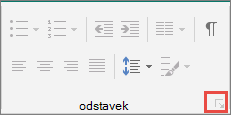
-
-
Kliknite odstavek, ki vsebuje tabulatorsko mesto, ki ga želite spremeniti.
-
Na vodoravnem ravnilu dvokliknite oznako tabulatorskega mesta.
-
V razdelku vodjakliknite želeno možnost sloga vodila in nato kliknite v redu.
-
Izberite odstavke, ki jih želite spremeniti.
-
Kliknite osnovnoin nato zaganjalnik pogovornega okna» odstavek «.
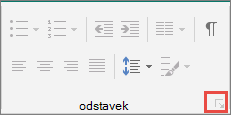
-
Kliknite zavihek zavihki .
-
Za vsako tabulatorsko mesto, ki ga želite vstaviti, v razdelku položaj tabulatorskega mestavnesite položaj tabulatorskega mesta, nato pa kliknite Nastavi.
-
Pod Poravnava in Vodilna črta izberite želene možnosti in nato kliknite V redu.













